機能紹介2:メッシュのチェック方法(フリーエッジ,仮想移動)【一部,旧版GTSのみ】
GTS Tips 2011.11.08フリーエッジによるメッシュのチェック方法、および主に3Dモデルに使用する非表示と仮想移動の利用方法について、ご紹介いたします。
① フリーエッジの利用
円で示した部分のように、節点がずれてメッシュが作成されてしまう場合があります。図は大きく離れたものを示していますが、極めて接近している場合は見ただけではよくわかりません。「フリーエッジの表示」を使用すれば、これが確認できます。
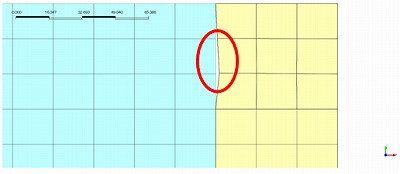 モデル→節点→マージ から「フリーエッジの表示」にチェックを入れると、下図のように、離れている部分表示されます。
モデル→節点→マージ から「フリーエッジの表示」にチェックを入れると、下図のように、離れている部分表示されます。
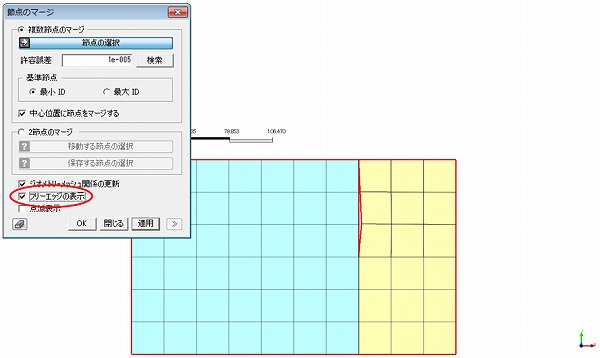 メッシュ→チェックメッシュ からでもフリーエッジが確認できます。
メッシュ→チェックメッシュ からでもフリーエッジが確認できます。
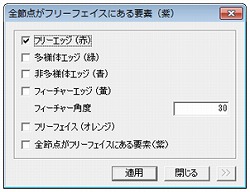 ② 3次元モデルのチェック方法1 非表示を使用
下図のような3次元モデルは、表面しか見えません。そこで、中心部を見えるようにする機能をいくつかご紹介いたします。
② 3次元モデルのチェック方法1 非表示を使用
下図のような3次元モデルは、表面しか見えません。そこで、中心部を見えるようにする機能をいくつかご紹介いたします。
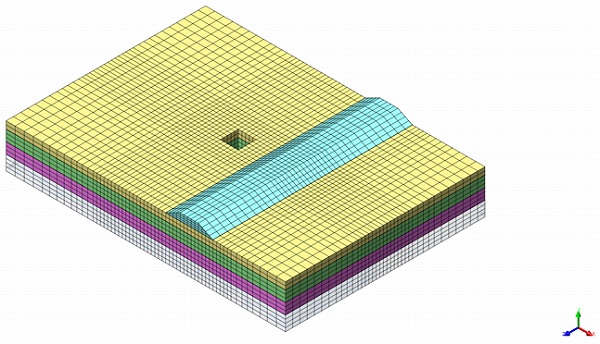 その一つが、部分的に非表示にする方法です。
その一つが、部分的に非表示にする方法です。真上から表示して、表示→表示/非表示→非表示 を選択して、下図のように非表示部分をマウスで囲みます。
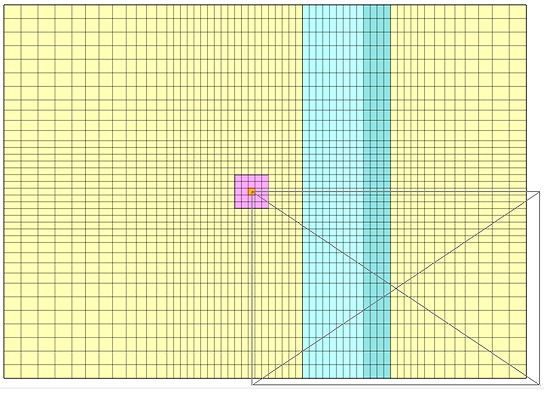 すると、下図のような表示となります。
すると、下図のような表示となります。
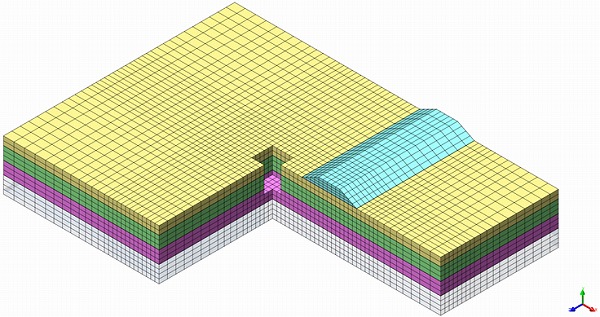 メッシュの拡大、回転も自由です。元に戻すには、表示→表示/非表示→すべて表示 を選びます。
メッシュの拡大、回転も自由です。元に戻すには、表示→表示/非表示→すべて表示 を選びます。③ 3次元モデルのチェック方法2 仮想移動を使用
メッシュ→メッシュセット→仮想移動 を選択します。
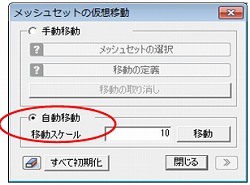 自動移動にチェックを入れ、移動スケールを指定します。
自動移動にチェックを入れ、移動スケールを指定します。すると、下図のように表示されます。
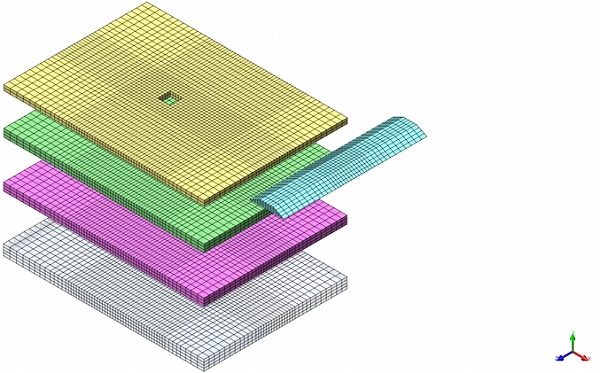 手動移動の場合は下図のような表示となるので、移動するメッシュセットを選択し、球形にマウスを当て移動させます。
手動移動の場合は下図のような表示となるので、移動するメッシュセットを選択し、球形にマウスを当て移動させます。

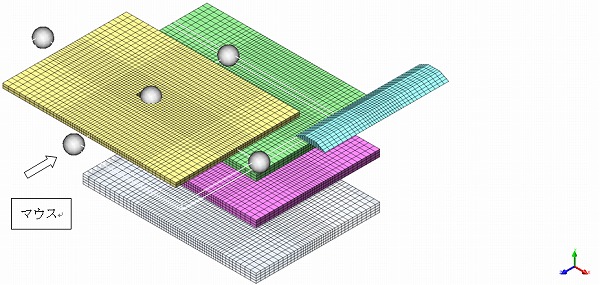 移動したメッシュの拡大、回転も自由です。
移動したメッシュの拡大、回転も自由です。元に戻す場合は、すべて初期化をクリックします。

